ロック画面は動く
iPhoneをを使う前に表示されるロック画面。
その画面に表示される写真を動画にする方法を書きます。
まずは、実例を見てください。
いつものロック画面ですが、画面を長押しすると、 動き出すんです。
ライブフォト
この写真、実は、ライブフォトと呼ばれる写真です。
ライブフォトはiPhone 6s/6s Plusから導入された新機能なので、それ以前の機種の人は、まず、iPhone 6s/6s Plus以降の機種に買い換えてください。
で、カメラを起動します。
そして、写真撮影モードにして、画面の上にあるアイコンをオン(黄色)にします。
これがライブフォトモードです。

このモードでシャッターボタンを押すと、ボタンを押した前1.5秒と押した後1.5秒の計3秒間が記録されます。
つまり、写真と言いながら実は短い動画撮影なんですね。
面白いのは、シャッターを押してから3秒間では無く、シャッターの前後3秒間だということです。
てことは、カメラアプリを起動している間は、シャッターを押す前から常に録画されてるってことですよね。
で、これで写真を撮ったら、あとは「設定」アプリ→「壁紙」→「壁紙を選択」→「カメラロール」と進んで、撮ったライブフォトを選択します。
そうすると、
- 静止画
- 視差効果
- Live Photo
が表示されるので、Live Photoを選びます。
この画面で写真を拡大縮小移動ができます。調整が終わったら、「設定」をタップ。

「ロック中の画面に設定」をタップします。
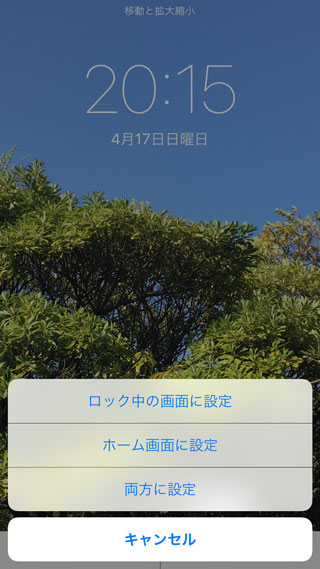
これで完了。いったんスリープボタンを押してiPhoneの画面を消してから再度ロック画面を表示してみてください。
そこで画面を長押しすれば、写真が動き出します。

普及するかどうか
これ、意外と知らない人が多いみたいですね。
ちなみに、ボクはこういうアプリもダウンロードしてみました。
自分で写真を撮らなくても、あらかじめたくさんのライブフォトが収録されてます。
起動したら左右にスワイプして写真を選び、気に入った写真を保存するだけ。
あとは上記のように設定します。

まだAppleだけのライブフォトですが、表示に対応したサービスも増えてきました。
いずれ、ライブフォトが世界の標準的な写真になるかも。


